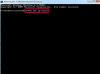Langattoman kortin määrittäminen yhteyden muodostamiseksi reitittimeen Linux Mintissa kestää vain muutaman vaiheen.
Kuvan luotto: lucadp/iStock/Getty Images
Useimmissa tapauksissa langattoman Internet-yhteyden määrittäminen Linux Mintissa on lähes automaattista, ja se vaatii vain muutaman vaiheen. Kokeneille käyttäjille on kuitenkin monia tapoja mukauttaa langatonta yhteyttä, mikä antaa sinulle täyden hallinnan verkkosi ja sen suorituskyvyn hallinnassa. Kaikki nämä asetukset voidaan konfiguroida graafisesta käyttöliittymästä, jolloin terminaalin käyttö on tarpeetonta.
Yhdistäminen langattomaan verkkoon
Vaihe 1
Napsauta tehtäväpalkissa kellon lähellä olevaa verkkokuvaketta, joka näyttää langattomalta signaalimittarilta tai pöytätietokoneelta riippuen siitä, miten ovat tällä hetkellä yhteydessä ja valitse "Verkkoasetukset". Vaihtoehtoisesti voit valita Linux Mint -valikosta "Asetukset" -kohdasta "Verkko". alivalikko.
Päivän video
Vaihe 2
Valitse avautuvan ikkunan vasemmasta ruudusta "Langaton". Jos "Langaton"-vaihtokytkin oikean ruudun yläpuolella ei ole "Päällä"-asennossa, ota langaton yhteys käyttöön napsauttamalla kytkintä. Luettelo verkoista, jotka langaton kortti voi havaita, näkyy nyt oikeanpuoleisessa ruudussa.
Vaihe 3
Napsauta sen langattoman verkon SSID: tä tai verkon nimeä, johon haluat muodostaa yhteyden. Jos verkko ei vaadi salasanaa, yhteys määritetään automaattisesti. Muussa tapauksessa sinua pyydetään syöttämään salasana ensin.
Lisäasetukset
Vaihe 1
Avaa "Verkkoasetukset"-valintaikkuna ja napsauta oikeanpuoleisessa ruudussa määritettävän langattoman verkon vieressä olevaa nuolta.
Vaihe 2
Napsauta "Asetukset" -painiketta määrittääksesi yhteyden. "Asetukset"-valintaikkuna avautuu "Wi-Fi"-välilehdelle.
Vaihe 3
Anna uusi SSID vain, jos vaihdat reitittimen SSID: tä. Valitse nykyisen verkon toimintatila, joko "Infrastruktuuri" tai "Ad-hoc". Verkko, joka käyttää reititintä tai tukiasemaa, käyttää useimmissa tapauksissa infrastruktuuritilaa, kun taas ad-hoc-verkko on suora yhteys kahden tietokoneen välillä. Tämän pitäisi olla jo asetettu oikein.
Vaihe 4
Napsauta "Wi-Fi-suojaus" -välilehteä syöttääksesi uuden salasanan verkolle tai valitaksesi salausmalleja. Molempien asetusten tulee vastata langattoman reitittimesi käyttämiä asetuksia.
Vaihe 5
Valitse "IPv4-asetukset"- tai "IPv6-asetukset"-välilehti asettaaksesi staattisen IP-osoitteen langattomalle kortille tai lisätäksesi mukautettuja DNS-osoitteita käytettäväksi Internetin selaamiseen. Jotkut paikallisverkot käyttävät staattisia IP-osoitteita joko vanhemmassa IPv4-muodossa tai uudemmassa IPv6-muodossa sen sijaan, että satunnaisesti määritetyt dynaamiset IP-osoitteet varmistaakseen, että tietokone sijaitsee aina samassa verkossa osoite. DNS-palvelin muuntaa ihmisystävälliset Web-osoitteet, kuten esimerkki.com, julkisiksi IP-osoitteiksi, joita tietokoneet tarvitsevat vaihtaessaan tietoja palvelimen kanssa Internetissä. Mukautettua DNS-palvelinta voidaan käyttää muunnosprosessin nopeuttamiseen, mikä voi auttaa tiettyjä sovelluksia, kuten videon suoratoistoa, toimimaan paremmin.
Vaihe 6
Valitse "Yleiset"-välilehti vaihtaaksesi asetukset, jotka muodostavat yhteyden automaattisesti verkkoon ja asettaaksesi verkon kaikkien laitteen käyttäjien saataville. Jos sinulla on virtuaalinen yksityinen verkko, voit myös ottaa VPN: n käyttöön nykyiselle yhteydelle tästä välilehdestä.
Kärki
Napsauta "Luo yhteyspiste" -painiketta "Verkkoasetukset" -valintaikkunassa muuttaaksesi langattoman sovittimen tukiasemaksi muiden laitteiden käyttöön. Tämä toimii vain, jos olet yhteydessä Internetiin langallisen yhteyden tai muun laitteen kautta. Et voi käyttää langatonta yhteyttäsi Internetiin, kun tukiasema on aktiivinen.
Jos langaton sovittimesi ei toimi, se saattaa vaatia omia ohjaimia. Valitse Linux Mint -valikon Hallinta-kohdasta "Driver Manager" ja anna salasanasi. Jos langattomalle sovittimellesi on luettelossa ohjain, valitse se ja napsauta "Käytä muutokset". Varmista, että olet yhteydessä Internetiin langallisen verkkokortin kautta, jotta voit ladata ohjaimen.
Varoitus
Jos langattoman kortin asetukset eivät vastaa reititintäsi, menetät verkkoyhteyden. Ole varovainen syöttäessäsi mukautettuja asetuksia.